Ti è mai capitato di dover scovare un numero di telefono in un lunghissimo elenco B2B, o il prezzo su una pagina prodotto che sembra infinita? Tranquillo, non sei solo. Anche dopo anni passati a creare strumenti di automazione, mi ritrovo spesso a perdermi tra pagine web piene zeppe di dati. E la verità è questa: . Un terzo della giornata buttato in una specie di caccia al tesoro digitale.
Ma la realtà è che “come trovare qualcosa su una pagina web” non è solo una questione di scorciatoie da tastiera: è una skill digitale fondamentale che, con gli strumenti giusti, può diventare il tuo superpotere per lavorare meglio. Vediamo perché spesso è così complicato trovare le informazioni, come imparare le basi e come fare un salto di qualità con soluzioni smart basate sull’AI.
Perché trovare informazioni su una pagina web è così complicato?
Con tutta la tecnologia che abbiamo, dovrebbe essere una passeggiata trovare una semplice informazione online. E invece, spesso ci blocchiamo. Ma perché?
- Contenuti densi e caotici: Le pagine web sono spesso muri di testo, tabelle infinite o piene di pop-up. I dettagli importanti si perdono tra i paragrafi o sono nascosti dietro tab.
- Formattazione poco chiara: Cerchi “numero di telefono” ma lo trovi come “Contatti” o dentro un’immagine? Oppure cerchi “stipendio” ma la pagina parla di “compenso”. Se non usi la parola giusta, la ricerca base non lo trova.
- Contenuti dinamici o nascosti: Molti siti caricano le informazioni solo dopo che scrolli o clicchi su “Mostra altro”. Se il contenuto non è visibile, la ricerca del browser non lo trova.
- Ricerca limitata: Il classico
Ctrl+F(oCommand+Fsu Mac) trova solo corrispondenze esatte: niente sinonimi, niente ricerca avanzata, niente più parole insieme. E se il colore dell’evidenziazione si confonde con la pagina, potresti anche non accorgerti di aver trovato quello che cercavi. - Errore umano: A volte semplicemente ci sfugge qualcosa, soprattutto su pagine molto affollate. (A me è capitato di cercare per minuti qualcosa che era proprio davanti agli occhi.)
Non stupisce che , e anche chi la usa spesso la trova limitata per il lavoro.
Le basi: come trovare qualcosa su una pagina web con Ctrl+F
Partiamo dal classico. Se non usi Ctrl+F (Windows/Linux) o Command+F (Mac), ti perdi il modo più veloce per cercare su una pagina web.
Come si fa:
- Su Windows/Linux: Premi
Ctrl + F - Su Mac: Premi
Command + F
Si apre una casella di ricerca (di solito in alto a destra o in basso nel browser). Scrivi la parola chiave e il browser evidenzia le corrispondenze. Usa le frecce per saltare da un risultato all’altro.
Consigli per risultati migliori:
- Sii preciso: Cerchi “John” in una pagina del personale? Prova con “John Smith” o un dominio email come “@azienda.com”.
- Corrispondenze parziali: Cercando “mark” troverai anche “marketing” e “benchmark”. Utile per ricerche ampie, ma può creare confusione.
- Maiuscole/minuscole: La maggior parte dei browser ignora le maiuscole. Se ti serve una ricerca sensibile alle maiuscole, serve un’estensione o gli strumenti per sviluppatori.
- Mobile: Su Safari per iPhone, tocca l’icona Condividi → “Cerca nella pagina”. Su Chrome mobile, tocca il menu (⋮) → “Trova nella pagina”.
Limiti:
- Trova solo il testo esatto visibile sulla pagina.
- Non individua contenuti nascosti, dinamici o dentro immagini.
- Non supporta più parole chiave, sinonimi o ricerche avanzate.
Per una ricerca veloce, Ctrl+F è perfetto. Ma se ti serve qualcosa di più, non basta.
Oltre le basi: funzioni avanzate di ricerca nei browser moderni
Se ti capita spesso di cercare in documenti lunghi, vuoi trovare più parole chiave insieme o ti serve più potenza, le estensioni del browser sono la soluzione.
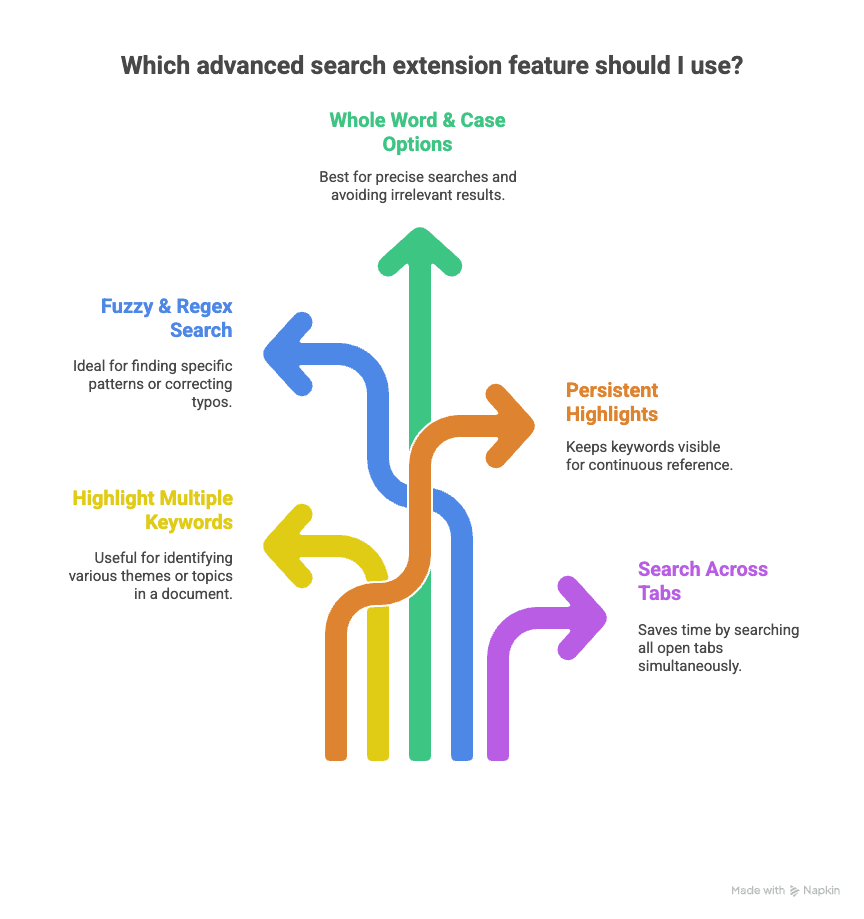
Cosa offrono le estensioni avanzate?
- Evidenziazione multipla: Strumenti come Multi Search & Multi Jump o Multi Find ti permettono di cercare più parole contemporaneamente (“marketing”, “strategia”, “vendite”)—ognuna con un colore diverso.
- Ricerca fuzzy e regex: Alcune estensioni (come Chrome Regex Search) ti fanno usare pattern per trovare email, numeri di telefono o anche errori di battitura.
- Opzioni su maiuscole/minuscole e parole intere: Estensioni come Search Plus ti fanno distinguere tra maiuscole/minuscole o cercare solo parole intere.
- Evidenziazione che resta: Strumenti come HighlightThis mantengono le parole chiave evidenziate anche dopo aver chiuso la barra di ricerca.
- Ricerca tra più schede: Estensioni come Super Search ti fanno cercare in tutte le schede aperte—una manna se lavori con decine di tab.
Quando usarle?
- Analisi di CV per competenze (“JavaScript”, “MBA”)
- Ricerca di articoli per più termini (“clima”, “CO2”)
- Verifica se una parola chiave appare in una delle schede aperte
Ma… anche questi strumenti ti aiutano solo a trovare le informazioni. Devi comunque copiarle, incollarle e organizzarle a mano. Ed è qui che nasce il vero problema di produttività, soprattutto per chi lavora in azienda.
Quando “Trova” non basta: il gap di produttività nei flussi di lavoro aziendali
Diciamolo chiaro: cercare e copiare a mano è una perdita di tempo enorme per i team. L’ho visto ovunque:
- Vendite: Scansione di elenchi B2B per email o ruoli, uno alla volta. Moltiplica per 100 lead e sei in un incubo di copia-incolla.
- Marketing: Monitoraggio delle menzioni del brand su articoli, forum o recensioni. Trovare è solo il primo passo—poi bisogna raccogliere e riportare i dati.
- Ecommerce: Controllo di prezzi o disponibilità su decine di pagine concorrenti. La ricerca manuale è lenta e soggetta a errori.
- Immobiliare: Filtraggio di annunci per “piscina”, “animali ammessi” o prezzo al metro quadro. Se copi da ogni pagina, perdi ore preziose.
E i numeri parlano chiaro: un impiegato medio fa , e i team possono perdere solo per raccogliere dati di routine. Tempo che potresti usare per vendere, pianificare o semplicemente goderti il lavoro.
Thunderbit: il modo smart per trovare e usare i dati delle pagine web
E qui arriva la svolta. è un Estrattore Web AI per Chrome che non si limita a trovare le informazioni—le raccoglie, organizza ed esporta in pochi clic.
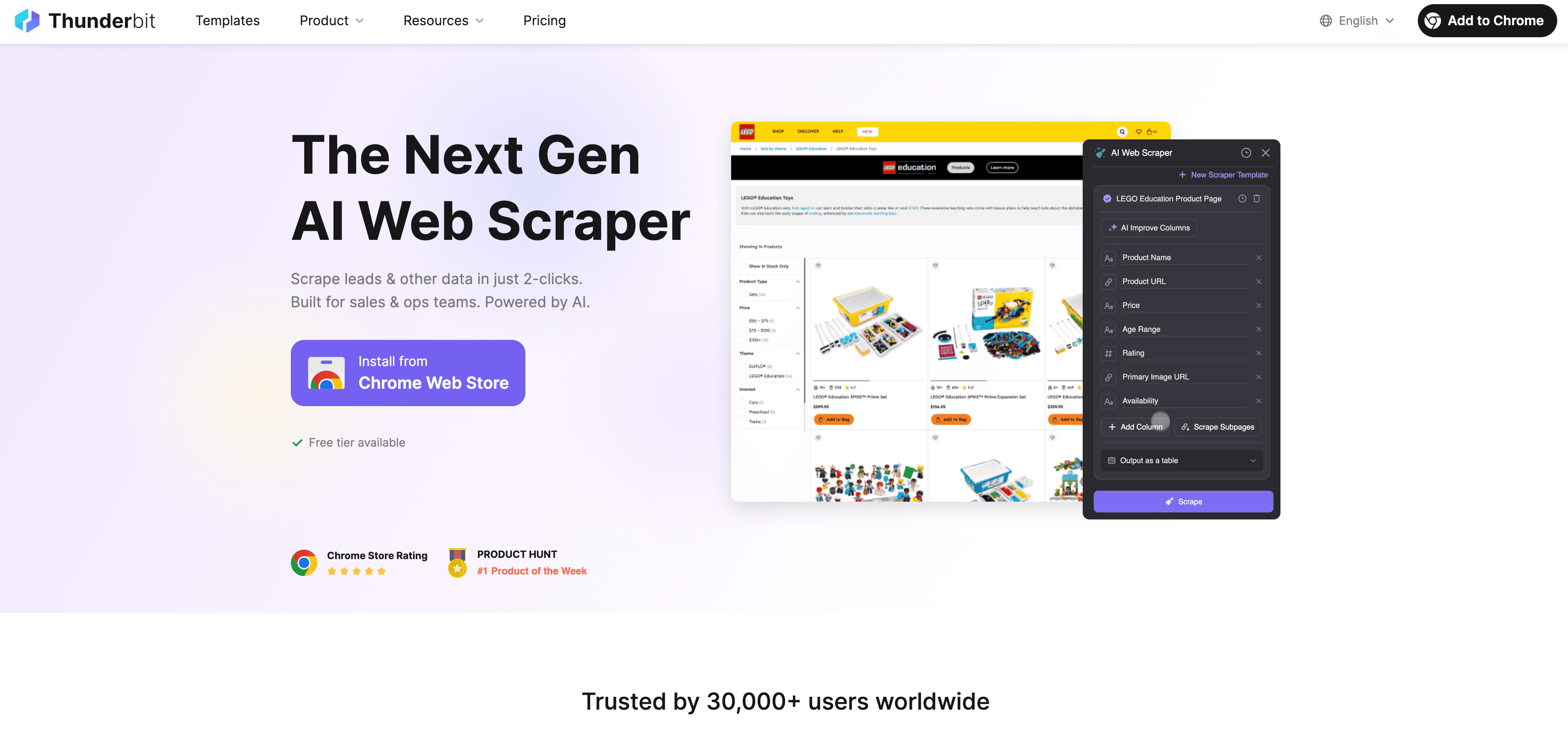
Come funziona Thunderbit?
- AI Suggerisci Campi: Premi un pulsante e l’AI di Thunderbit analizza la pagina, suggerendo i campi migliori da estrarre (come “Nome”, “Email”, “Prezzo”, “Località”). Niente più tentativi a vuoto.
- Estrazione da sottopagine: Ti servono più dettagli? Thunderbit può visitare automaticamente ogni sottopagina collegata (come pagine prodotto o profili) e raccogliere informazioni extra—è come un “Ctrl+F” superpotenziato su centinaia di pagine.
- Esporta ovunque: Con un clic, mandi i dati strutturati direttamente su Google Sheets, Excel, Airtable o Notion. Addio copia-incolla infinito.
- Zero codice: Thunderbit è pensato per chi lavora in azienda—niente script, niente selettori, solo istruzioni in italiano e pochi clic.
- Cloud o locale: Puoi estrarre dati direttamente dal browser (perfetto per siti dove sei loggato) o usare il cloud di Thunderbit per velocità (fino a 50 pagine in una volta sola).
Perché è una svolta? Perché trasforma il “trova” in “raccogli + organizza + usa”. Invece di cercare e copiare a mano, ottieni un dataset pulito e pronto all’uso—perfetto per analisi, contatti o report.
Come Thunderbit trasforma "Trova" in "Raccogli e Organizza"
Immagina di essere un agente immobiliare che cerca tutte le case con 3 camere da letto sotto i 500.000€ in una città:
- Apri la pagina degli annunci (es. Zillow).
- Clicca su “AI Suggerisci Campi.” Thunderbit propone colonne come “Indirizzo”, “Prezzo”, “Camere”, “Bagni”, “URL annuncio”.
- Clicca su “Estrai.” Thunderbit raccoglie tutti gli annunci, gestendo la paginazione in automatico.
- Clicca su “Estrai Sottopagine.” Thunderbit visita ogni pagina di dettaglio, recuperando info extra come “Anno di costruzione” o “Nome agente”.
- Esporta su Google Sheets. In pochi secondi hai un foglio completo—senza ricerca manuale o copia-incolla.
Non è solo un risparmio di tempo—è un salto di qualità nel modo di lavorare. I team hanno raccontato di creare liste di lead o database prodotto 10 volte più velocemente con Thunderbit, e non serve essere esperti di tecnologia. Se sai usare un browser, sai usare Thunderbit.
Guida pratica: come trovare ed estrarre qualsiasi cosa da una pagina web
Vuoi migliorare le tue skill di ricerca online? Ecco una guida pratica, passo dopo passo, per ogni livello.
Passo 1: Ricerca rapida con le scorciatoie da tastiera
- Windows/Linux: Premi
Ctrl + F - Mac: Premi
Command + F - Safari su iPhone: Tocca Condividi → “Cerca nella pagina”
- Chrome Mobile: Tocca menu (⋮) → “Trova nella pagina”
Consigli utili:
- Se non trovi quello che cerchi, prova con sinonimi (“compenso” invece di “stipendio”).
- Se l’informazione è nascosta (dietro una scheda o “Mostra altro”), espandi tutte le sezioni prima.
- Se il colore dell’evidenziazione è poco visibile, prova un altro browser o un’estensione con colori personalizzati.
Passo 2: Ricerca avanzata con estensioni
- Installa un’estensione affidabile come Multi Search & Multi Jump, Multi Find o Search Plus.
- Sfrutta le funzioni come ricerca multipla, regex, sensibilità alle maiuscole o ricerca su tutte le schede.
- Quando usarle: Analisi di documenti lunghi, ricerca di più termini, lavoro su molte schede.
Passo 3: Estrazione dati con AI grazie a Thunderbit
- Installa la .
- Apri la pagina web che ti interessa.
- Clicca sull’icona Thunderbit.
- Clicca su “AI Suggerisci Campi.” Rivedi e modifica le colonne suggerite.
- Clicca su “Estrai.” Thunderbit estrae i dati in una tabella.
- Vuoi più dettagli? Clicca su “Estrai Sottopagine” per raccogliere info dalle pagine collegate.
- Esporta: Invia i dati su Google Sheets, Excel, Airtable o Notion con un clic.
Consigli avanzati:
- Usa le “Istruzioni personalizzate” di Thunderbit per guidare l’AI se hai bisogno di dati o formati specifici.
- Per attività ricorrenti, salva il tuo modello di estrazione per riutilizzarlo.
- Per grandi volumi, sfrutta l’estrazione cloud per maggiore velocità.
Confronto tra metodi: quale soluzione "Trova" fa per te?
Ecco una panoramica veloce:
| Metodo | Facilità d’uso | Funzionalità e limiti | Ideale per |
|---|---|---|---|
| Ctrl+F / Command+F | Istantaneo, integrato | Trova testo esatto su una pagina. Niente multi-parola, niente sinonimi, niente esportazione. | Ricerche rapide e occasionali. |
| Estensioni browser | Facile dopo l’installazione | Multi-parola, regex, maiuscole/parole intere, ricerca tra schede. Copia-incolla ancora manuale. | Ricercatori, utenti avanzati, chi lavora su molte schede o documenti. |
| Thunderbit (Estrattore Web AI) | Facile, configurazione in 2 clic | L’AI suggerisce i campi, estrae dati strutturati, gestisce paginazione/sottopagine, esporta ovunque. Nessuna programmazione. | Utenti business, vendite, marketing, ecommerce, immobiliare. |
Per una ricerca veloce, resta su Ctrl+F. Per letture o ricerche complesse, prova un’estensione. Se invece devi raccogliere e organizzare tanti dati—soprattutto in ambito business—Thunderbit è davvero un altro livello.
Il futuro della ricerca: dalla ricerca manuale agli agenti AI
Stiamo passando dalla ricerca manuale (“Dove si trova X su questa pagina?”) ad agenti AI che capiscono cosa ti serve e te lo portano—spesso prima ancora che tu lo chieda.
- Prompt in linguaggio naturale: Strumenti come Thunderbit già ti permettono di dire “Trova le email dei fornitori in questa directory” e l’AI fa il resto.
- Agenti AI: La prossima generazione saranno assistenti digitali che navigano, cliccano ed estraggono dati dal web, integrandoli direttamente nei tuoi flussi di lavoro.
- Workflow integrati: Immagina il tuo CRM o dashboard che si aggiorna automaticamente ogni mattina con i dati più freschi dal web—senza alcuna ricerca manuale.
In poche parole? I giorni passati a scorrere e cercare stanno per finire. Il futuro è descrivere ciò che ti serve e lasciare che l’AI faccia il lavoro pesante.
In sintesi: come aumentare la produttività con una ricerca web più smart
- Saper cercare online è fondamentale. Non perdere ore a scorrere—impara
Ctrl+Fe insegna la scorciatoia al tuo team. - Aggiorna i tuoi strumenti. Usa estensioni per ricerche complesse, ma conosci i loro limiti.
- Automatizza le attività ripetitive. Per i flussi di lavoro aziendali, strumenti AI come trasformano il “trova” in “raccogli, organizza e usa”.
- Preparati al futuro. La ricerca e l’estrazione AI sono la nuova frontiera—inizia ora e risparmierai centinaia di ore ogni anno.
- Provalo tu stesso. , usalo per il tuo prossimo compito di raccolta dati e scopri quanto tempo puoi risparmiare.
Vuoi approfondire il web scraping, l’estrazione dati o la produttività con l’AI? Dai un’occhiata al per altre guide e consigli.
Domande frequenti
1. Perché non riesco a trovare alcune parole su una pagina web, anche con Ctrl+F?
Alcuni contenuti sono nascosti, caricati dinamicamente o inseriti in immagini. Prova a espandere tutte le sezioni o usa un’estensione avanzata. Per dati strutturati, considera uno strumento AI come Thunderbit.
2. Qual è il modo più veloce per cercare più parole chiave insieme?
Installa un’estensione browser come Multi Search & Multi Jump o Multi Find. Permettono di evidenziare più parole con colori diversi e usare pattern o regex.
3. In cosa Thunderbit è diverso dagli strumenti di ricerca tradizionali?
Thunderbit usa l’AI per identificare ed estrarre automaticamente dati strutturati da pagine web (e sottopagine), esportandoli nei tuoi strumenti preferiti—senza bisogno di copiare a mano.
4. Thunderbit gestisce pagine dinamiche o con paginazione?
Sì. L’AI di Thunderbit gestisce scroll infinito, pulsanti “carica altro” e navigazione su più pagine. Può anche estrarre dati da sottopagine collegate.
5. È sicuro e legale usare strumenti di web scraping come Thunderbit?
Thunderbit è progettato per rispettare i termini dei siti e raccogliere solo dati pubblici. Controlla sempre le condizioni d’uso del sito e usa lo scraping in modo responsabile.
Per saperne di più: